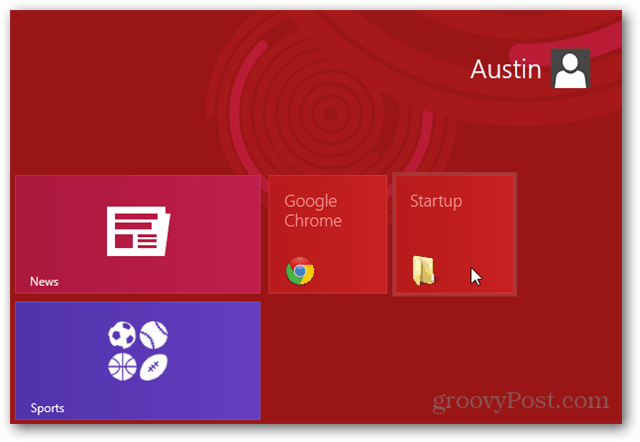نصيحة Windows 10: أضف أو أزل رموز النظام على سطح المكتب
مايكروسوفت ويندوز 10 / / March 17, 2020
تاريخ آخر تحديث
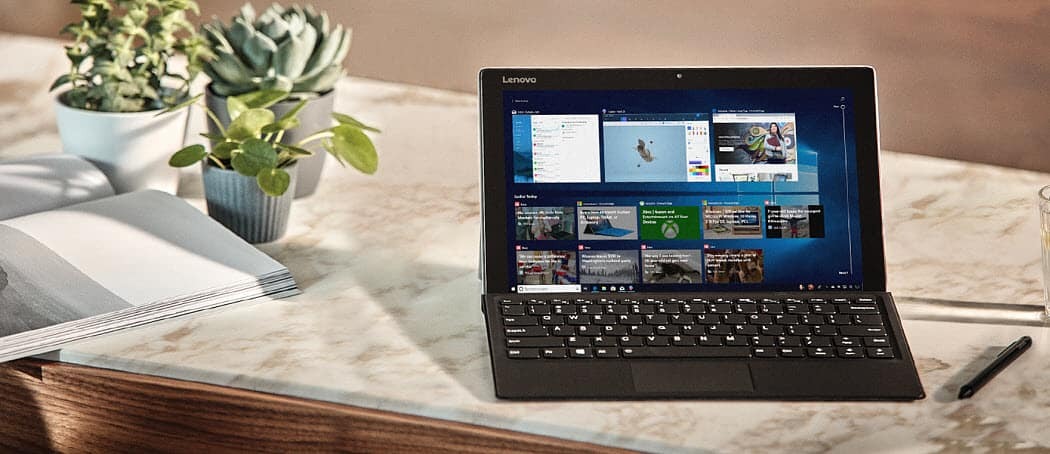
لسنوات عديدة ، يحب المستخدمون تغيير رموز سطح مكتب النظام على سطح مكتب Windows إلى ما يريدون أو يحتاجون إليه. إليك كيفية القيام بذلك في Windows 10.
لسنوات عديدة ، يحب المستخدمون تغيير رموز سطح مكتب النظام على سطح مكتب Windows إلى ما يريدون أو يحتاجون إليه. لقد كان سهلا كما انقر بزر الماوس الأيمن.
يمكنك أن تفعل نفس الشيء في نظام التشغيل Windows 10 أيضًا ، لكن الأمور تغيرت قليلاً (بالطبع ، كما حدث في جميع إصدارات Windows) وهنا سنوضح لك كيفية الحصول على رموز سطح المكتب التي اعتدت عليها.
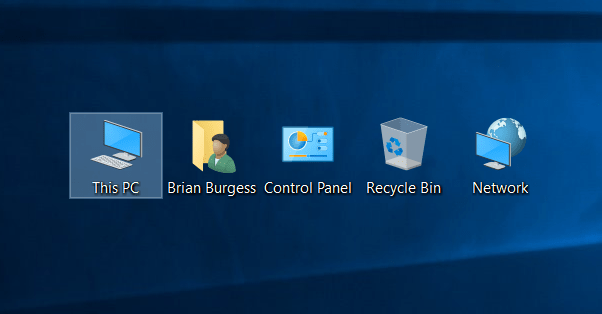
تغيير أيقونات سطح المكتب في Windows 10
للحصول على الرموز على سطح المكتب ، افتح الإعدادات وفي مربع البحث اكتب: أيقونات سطح المكتب واضغط على Enter.
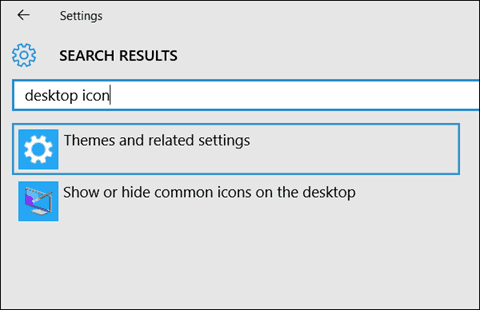
سيؤدي ذلك إلى إظهار المظاهر ومن هناك انقر فوق إعدادات رمز سطح المكتب.
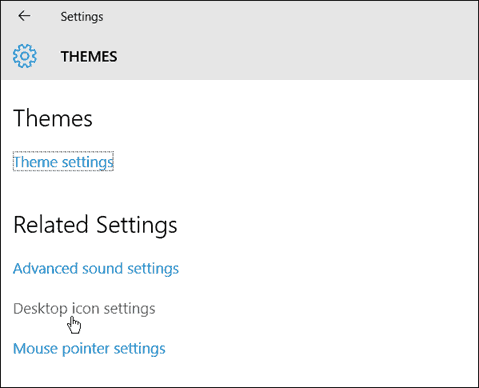
ها أنت ذا. يؤدي ذلك إلى إظهار شاشة إعدادات رمز سطح المكتب حيث يمكنك اختيار الإعدادات التي تريد عرضها. كما يسمح لك بذلك تغيير المظهر رمز ، والسماح للموضوعات بتغيير الرموز.
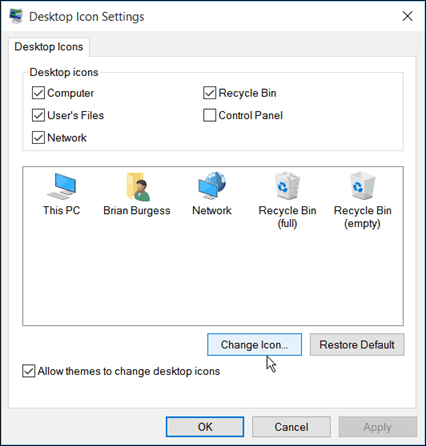
ماذا عن الطريق القديم؟
إذا كنت لا تزال تستخدم إصدارًا قديمًا من Windows ، فقد تتساءل عن كيفية تغيير رموز سطح المكتب أو تحتاج إلى تحديث. إليك الطريقة.
انقر بزر الماوس الأيمن فوق منطقة فارغة على سطح المكتب وحدد تخصيص. ثم في شاشة لوحة التحكم التي تفتح ، حدد تغيير رموز سطح المكتب.
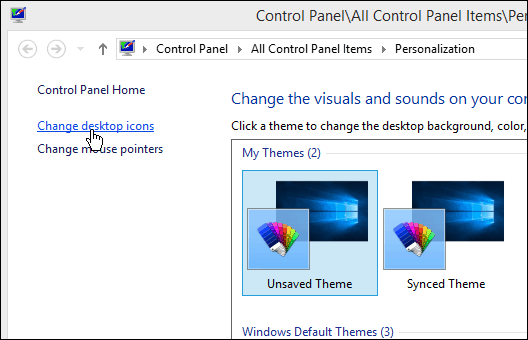
ثم ستحصل على نفس الشاشة التي كنا نحصل عليها منذ سنوات ، ويمكنك تحديد الشاشات التي تريدها.
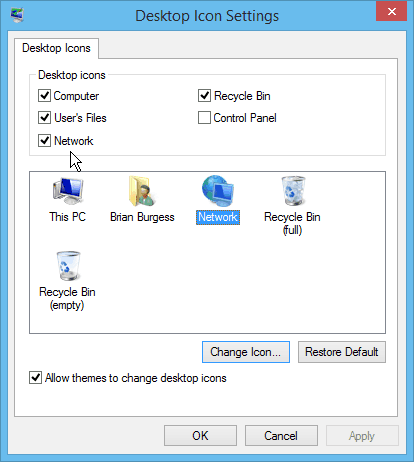


![برنامج Microsoft Money Plus Deluxe Sunset [groovyDownload]](/f/41050160b39de7cea8d2c3c917e262b8.png?width=288&height=384)